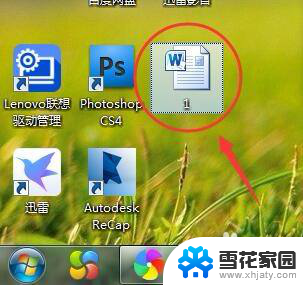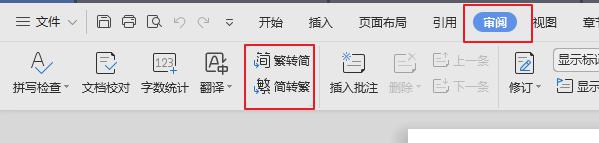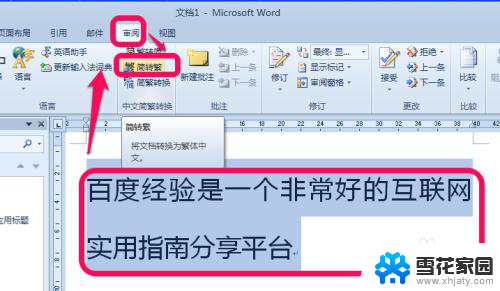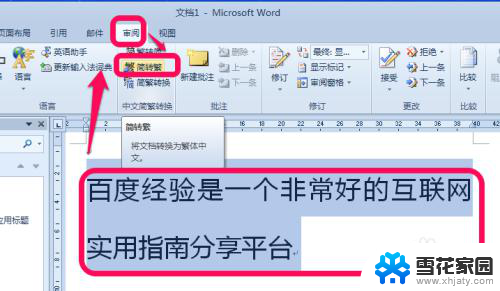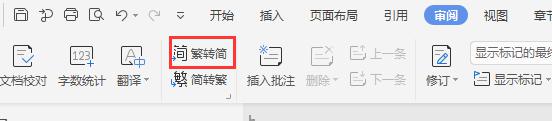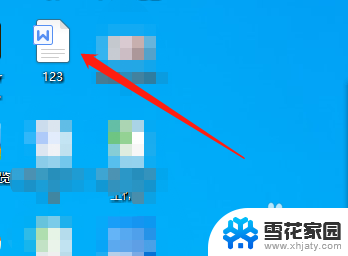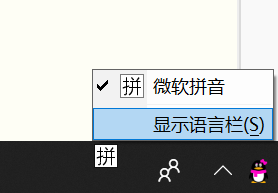word转换繁体字 word怎么转换为繁体中文
更新时间:2024-06-28 11:45:43作者:yang
在中文文字的演变历史中,繁简体字的转换扮演着重要的角色,通常来说繁体字是由汉字的繁体形式演变而来的,而简体字则是在20世纪初由中国政府进行改革而产生的。在现代社会中繁简体字的转换已经成为一种普遍的现象,尤其在中国的各种出版物、广告、网站等场合中,都可以看到这种转换的存在。无论是繁体字还是简体字,它们都是中国人民的宝贵文化遗产,值得我们珍惜和传承。
方法如下:
1.首先,我就以一句简单的话为例,如图,先编辑好我们的简体文字。
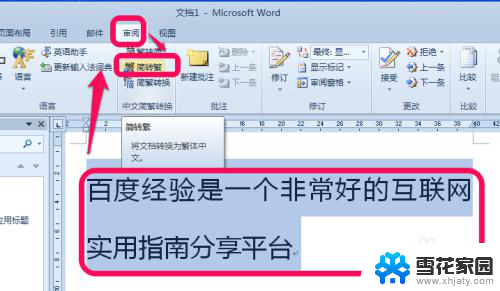
2.然后选择需要转换的文字,点击word功能选项卡的的审阅——》简转繁。如图。

3.点击之后,再看我们的文字,就全部变成了繁体字,是不是非常方便快捷啊。

4.如果我们想把繁体字转换成简体字也是一样的额,选中需要转换的繁体字。同理,点击审阅——》繁转简,如图。
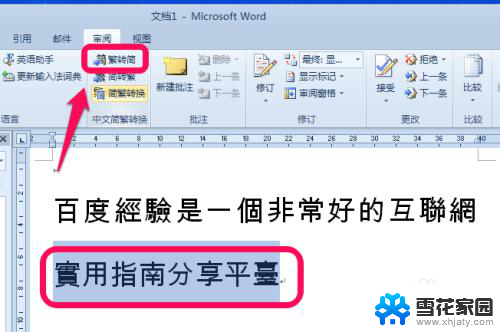
5.转换后,我们就看到我们需要的简体字了。
word提供了我们这样方便快捷的简体繁体的相互转换功能,赶紧告诉小伙伴们一起使用吧。
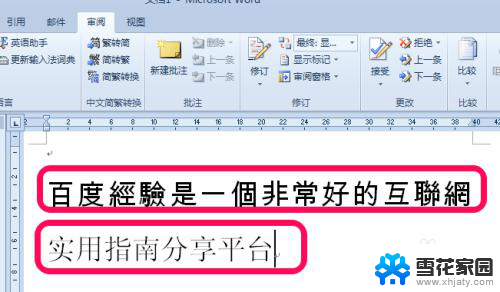
以上就是word转换繁体字的所有内容,有出现这种现象的朋友不妨根据我的方法来解决吧,希望能对大家有所帮助。